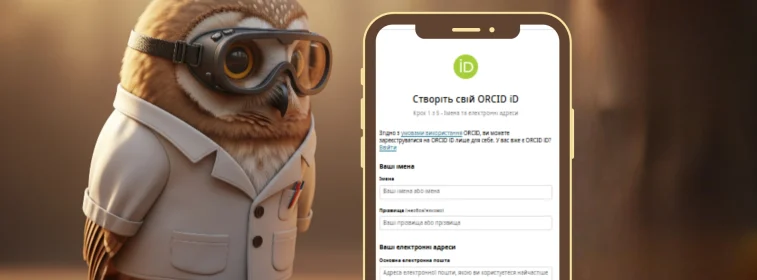1. Что за зверь — ORCID iD?
Согласитесь, в мире научной бюрократии и бесконечных правок каждый новый термин звучит как очередной способ усложнить вам жизнь. Но не спешите закатывать глаза — ORCID iD на самом деле создан для того, чтобы её упростить. Это уникальный идентификатор исследователя — что-то вроде научной ID-карты, которая помогает упорядочить все ваши публикации, гранты, проекты и академическую репутацию.

Зачем он вам? Ну, помимо очевидного «надо, потому что требует журнал/университет/грантодатель» — регистрация в orcid личного кабинета спасает от путаницы, когда вашу фамилию путают с однофамильцами. И не только с реальными людьми, но и с научными клонами, которые «тоже немного исследуют».
Кому это нужно? Если вы автор научных статей, исследователь, аспирант, магистр или просто человек, который хочет солидно выглядеть в CV — вам нужен идентификатор orcid. Да, даже если у вас пока одна статья, и та — в университетском сборнике 2018 года. Это — начало вашей цифровой научной идентичности.
Как orcid регистрация помогает избежать путаницы? Достаточно один раз создать ORCID — и все ваши научные труды, независимо от издательства и языка, будут закреплены именно за вами. А не за другим «Иваном Иваненко», который выпускает песни в Spotify.
2. Что нужно перед стартом?
Перед тем как начинать регистрацию профиля исследователя orcid, убедитесь, что у вас есть:
- рабочая электронная почта;
- надежный пароль (а не «12345678», пожалуйста);
- немного терпения и кофе.
Обязательно используйте почту, к которой у вас есть доступ. Это не тот случай, где можно рискнуть.
3. Регистрация ORCID — пошаговый гайд для тех, кто не любит инструкции
Шаг 1. Заходим на сайт ORCID
Начинается всё просто: нужно зайти на сайт ORCID — https://orcid.org/register. Сразу предупреждаем: полноценного украинского интерфейса там нет. Но не спешите расстраиваться — есть русский. Вы точно поймёте, куда нажимать и что вписывать. Тем более, вся регистрация занимает несколько минут и не требует знания терминологии уровня TOEFL.
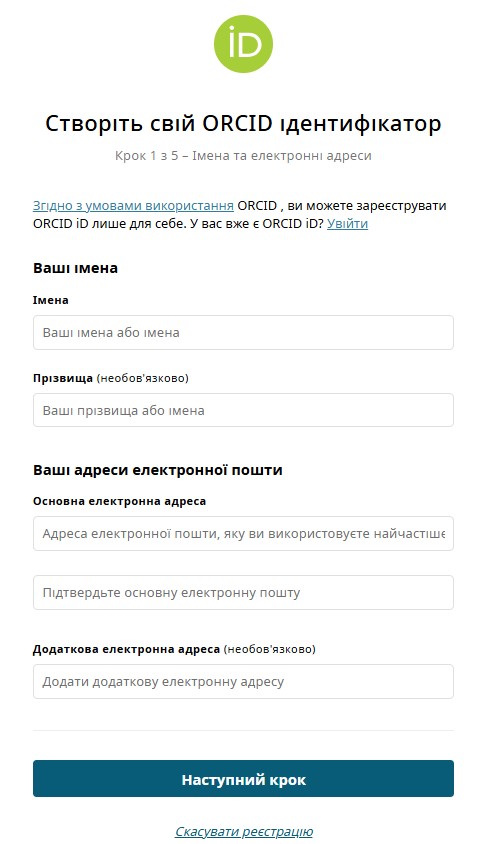
Вас встретит стандартная форма: имя, фамилия, электронная почта, пароль… Казалось бы, всё как обычно. Но есть нюанс: система просит ввести имя (Given Names) и фамилию (Family Names) во множественном числе. И это не ошибка.
Дело в том, что ORCID создавался как международная платформа, и под «Given Names» понимается не просто одно имя, а вся «предфамильная» часть — включая второе имя или отчество (если вы его используете в публикациях). Например, если вы публикуетесь как «Олена Михайлівна Михайлівська», то в поле Given Names — «Олена Михайлівна», а в поле Family Names — «Михайлівська».
Вводите имя и фамилию латиницей. Не выдумывайте варианты написания. Используйте такую же транслитерацию, как в ваших публикациях, иначе статьи не будут автоматически прикрепляться к профилю.
Так что да, множественное число здесь — не стилистическое преувеличение, а функциональная необходимость. Оно охватывает все возможные комбинации имён, которые вы можете использовать в разных контекстах: от студенческих тезисов до серьёзных статей в Scopus. И если вы хотите, чтобы регистрация профиля orcid автора прошла без лишних затруднений — заполняйте всё так, как указано, даже если это кажется странным.
Итак, «орсид регистрация» на этом этапе завершена, все поля успешно заполнены — поздравляем, вы уже почти учёный с международным статусом! Но есть один маленький момент, о котором система деликатно умолчит, а мы — нет.
В поле с основной электронной почтой необходимо ввести адрес дважды. Казалось бы, мелочь. Но есть нюанс: первый раз вы можете просто скопировать e-mail — быстро и без напряга. А вот второй раз ORCID любезно не позволяет вставлять скопированный текст и требует, чтобы вы ввели адрес вручную с клавиатуры. Да, медленно. Да, с максимальной концентрацией. Возможно, даже сверившись ещё раз с почтой из соседней вкладки.
Шаг 2. Придумываем пароль
Что может быть проще, чем придумать пароль? Но ORCID — это не соцсеть и не онлайн-магазин. Здесь всё серьёзно. Платформа требует, чтобы пароль содержал не менее 8 символов. Это ваша академическая цифровая безопасность. Ведь когда в профиль загружаются статьи, гранты и цитирования — хочется, чтобы доступ имели только вы.
Выберите фразу, которая что-то значит для вас, но непонятна другим. Например: NaUKMA1999!, Skovoroda#is#OK, Moho_kota_zvutʹ_Schopenhauer7.
Не забывайте: восстановить пароль можно, но процесс немного бюрократичен. Лучше запомнить, записать или сохранить в менеджере паролей. Только не на стикере на мониторе!
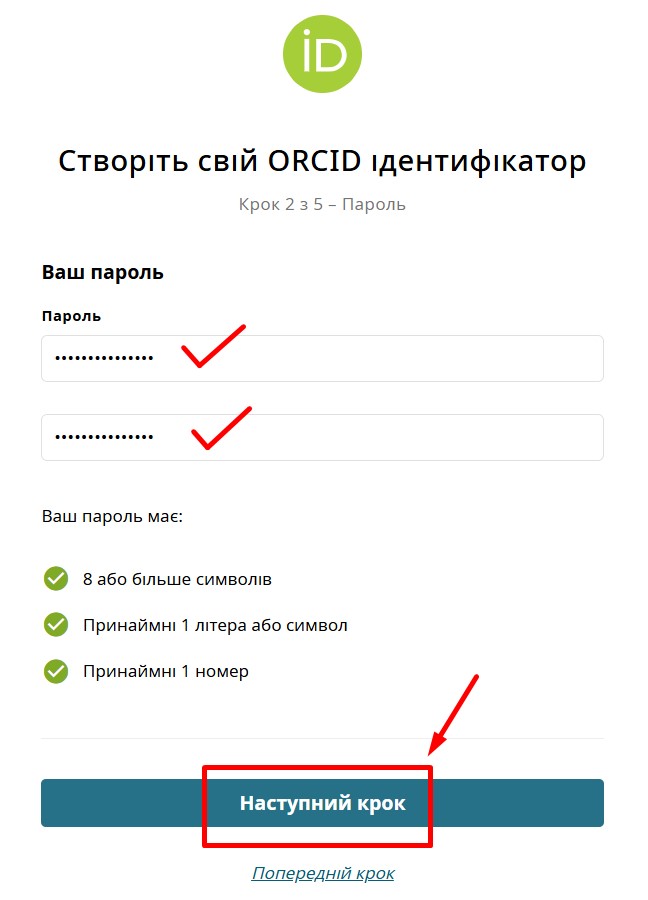
Итак, вы вводите пароль, повторяете его ещё раз, и если система не показывает зловещее красное сообщение — можно считать, что миссия выполнена. Впереди — только финальные щелчки мышью.
Шаг 3. Место работы
После того как вы уже выбрали пароль, способный выдержать хакерскую атаку средней мощности, самое время перейти к следующему шагу квеста под названием «orcid регистрация» — заполнению информации о месте работы.
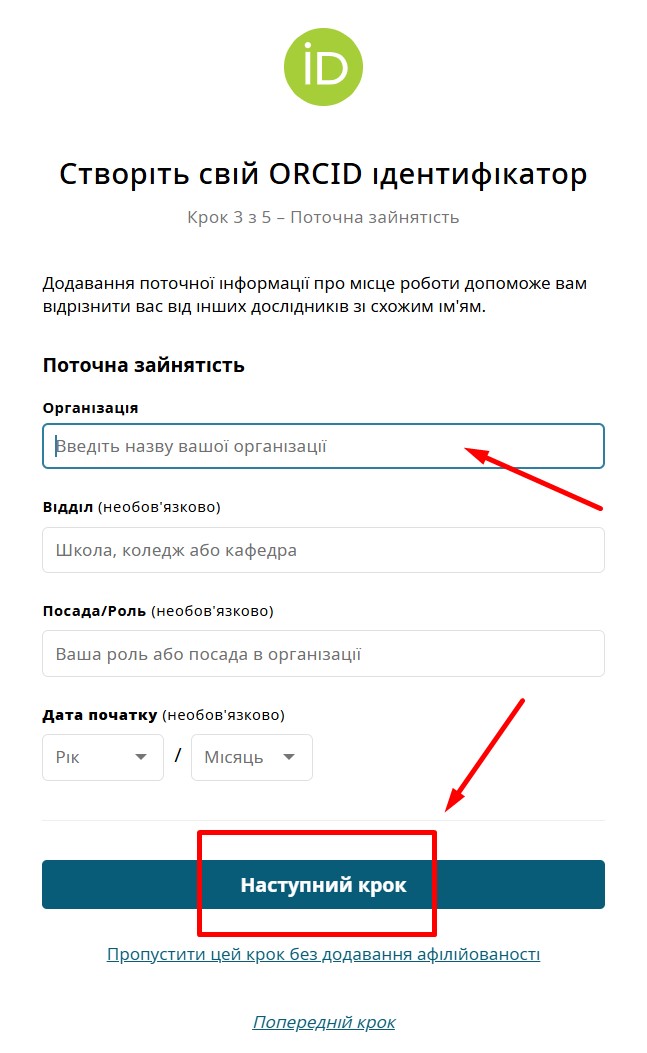
Да, несмотря на то что большинство полей профиля ORCID можно заполнить позже, именно раздел «Employment/Место работы» является обязательным для завершения регистрации. Не переживайте — ничего придумывать не придётся. Платформа сама предлагает варианты из выпадающего списка: достаточно начать вводить название учреждения, и система подскажет официальные наименования. Это обязательное условие: без него орсид регистрация не будет завершена — вручную введённые или вымышленные варианты система просто не пропустит.
Нужно выбрать именно из предложенного списка.
На этом этапе придётся быть честными — или как минимум внимательными: введите название своей организации, выберите правильный вариант из выпадающего списка, укажите город, страну, свою должность и дату начала работы.
Когда все поля заполнены — нажимаете «Следующий шаг», и вуаля, ваш профиль уже выглядит как у настоящего учёного.
Если вы временно не работаете/не учитесь, можно указать свой предыдущий университет — это позволит сделать orcid вход.
Следует помнить, совершив орсид вход в учётную запись полностью, изменить место работы можно в любой момент через меню редактирования профиля. Больше того, можно добавить несколько записей, если вы одновременно преподаёте в университете, работаете в научном учреждении и ещё руководите проектом для международной организации. ORCID всё выдержит.
Данные о месте работы влияют на общую видимость профиля, а также на точность автоматического сопоставления публикаций, грантов и проектов. Именно поэтому создание orcid-профиля исследователя предполагает, что этот шаг должен быть выполнен ещё до подтверждения учётной записи.
Шаг 4. Настройка приватности
После того как вы уже заполнили базовую информацию и указали место работы, платформа ORCID переходит к ещё одному важному этапу — настройке конфиденциальности. Именно на этом шаге вы определяете, кто и каким образом сможет видеть ваши данные. И хотя это может показаться чем-то второстепенным, на самом деле — это критически важно: именно от этих настроек зависит, насколько ваш профиль будет «заметным» для редакций, грантодателей и поисковых систем.
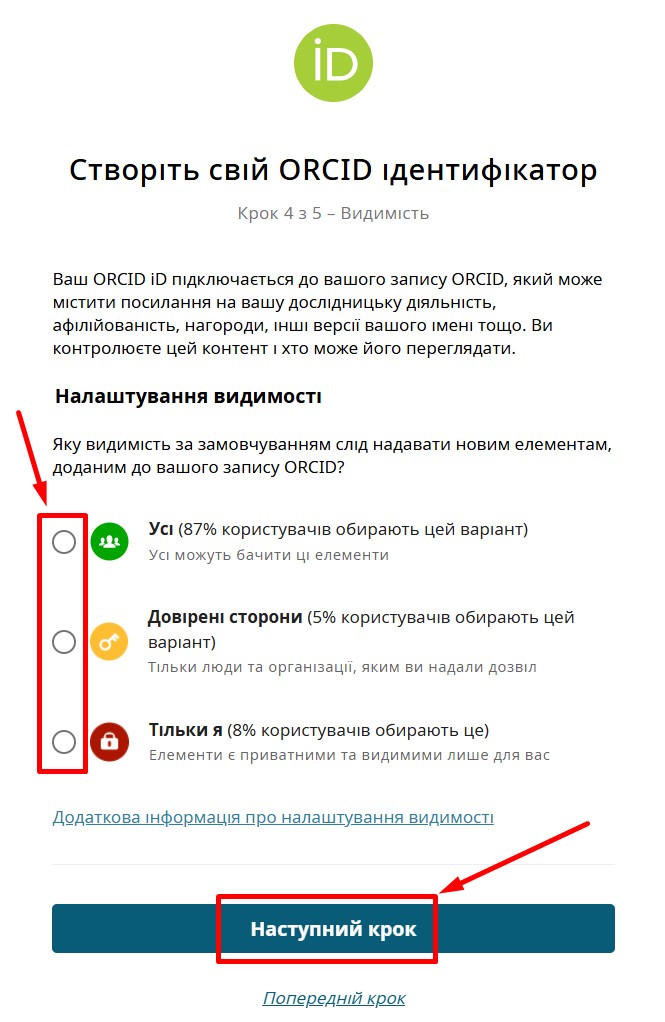
После выбора уровня приватности его можно будет изменить в любой момент через меню профиля. Однако именно начальная настройка определяет, как вас будут видеть другие пользователи сразу после завершения регистрации и желанного.
Наиболее рекомендуемый режим — «Everyone/Все» — в публичном профиле у вас будет больше шансов быть найденным по ключевым запросам, а система автоматически свяжет ваши публикации, гранты, патенты и другие научные достижения.
Шаг 5. Наконец, ответ — как зарегистрировать orcid?
Вот мы и добрались до финала. Это последний шаг на пути к созданию академической визитки международного образца. Согласитесь, всё оказалось не так уж сложно. Правда ведь? Теперь уже ясно, что orcid регистрация — это вовсе не загадка из мира IT, а вполне логичный и прозрачный процесс, который не требует магистерской степени по кибербезопасности.
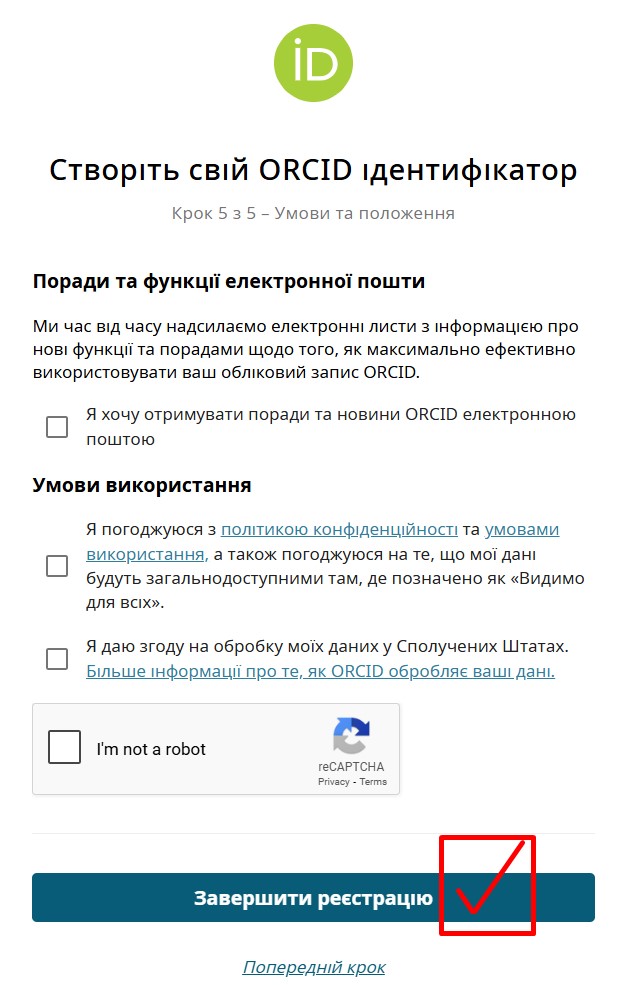
Далее всё сводится к последнему диалогу с платформой. Именно здесь ORCID предложит вам поставить несколько галочек — это касается согласия на обработку персональных данных, получения обновлений, информационных сообщений, а также взаимодействия с другими сервисами.
Эти разрешения — не мелочь. Вы фактически соглашаетесь на определённые условия взаимодействия с платформой. Например, на передачу ваших данных другим научным системам, на автоматическое добавление публикаций или на получение писем с уведомлениями об изменениях в политике конфиденциальности. Поэтому перед тем как поставить галочку — не поленитесь перейти по указанным ссылкам и внимательно прочитать, что именно будет делать платформа с вами и вашей информацией, а также какие права и обязанности будут у каждой стороны — у вас и у ORCID. Можно считать это бонусным квестом в рамках «orcid вход».
И ещё кое-что: если вас интересует общее понимание, зачем нужен этот идентификатор, как его используют редакции, журналы, грантодатели и рейтинговые системы — у нас есть отдельная статья, которая подробно объясняет значение ORCID iD в научной деятельности. Рекомендуем ознакомиться.
Если не хотите получать лишние письма — снимите галочку напротив пункта о маркетинговых обновлениях. ORCID не обидится.
Итак, после нажатия последней кнопки — вы полноценный пользователь системы ORCID. И хотя технически это уже финиш, на самом деле — только начало. Начало упорядоченного научного присутствия, цифровой видимости и меньшего количества путаницы с однофамильцами в Scopus.
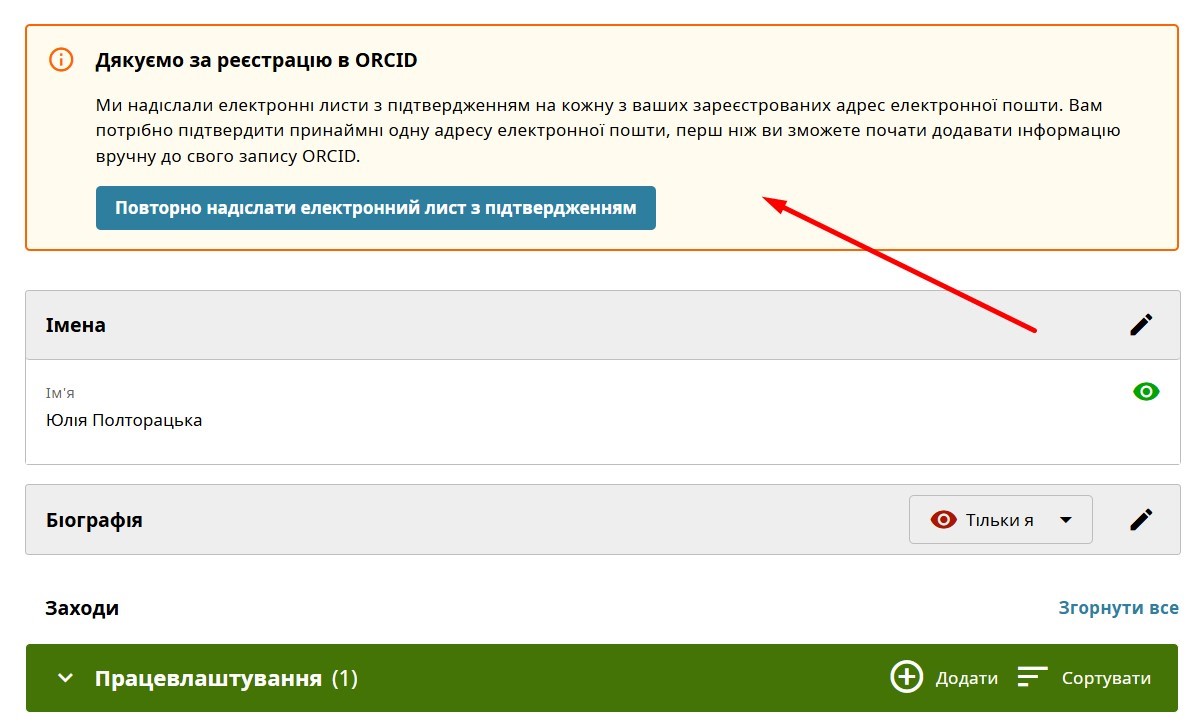
Осталось лишь проверить почту, подтвердить регистрацию — и можно с гордостью добавлять ORCID iD в своё резюме, профиль Google Scholar или заявку на грант.
4. Что делать, если не пришло письмо-подтверждение от ORCID
Прежде чем паниковать из-за отсутствия письма-подтверждения после завершения регистрации в orcid, целесообразно проверить несколько базовых моментов. В большинстве случаев проблема решается без обращения в техническую поддержку. Для удобства приведён обобщённый алгоритм действий в формате таблицы (ведь кто из учёных не любит таблицы).
Действия при отсутствии письма-подтверждения от ORCID:
|
№ |
Что проверить |
Комментарий |
|
1 |
Проверить папку «Спам» |
Во многих почтовых сервисах письма с новых адресов автоматически попадают туда. |
|
2 |
Убедиться в правильности введённого e-mail |
Иногда почту вводят «на автомате» или с ошибками — проверьте ещё раз. |
|
3 |
Обратить внимание на домен почтового ящика |
Устаревшие или малоизвестные домены могут блокировать системные письма. |
|
4 |
Повторить процедуру регистрации без эмоций |
Если письма нет в течение 10–15 минут — зарегистрируйтесь заново, но более внимательно. |
|
5 |
Сменить браузер или очистить кэш (при необходимости) |
Такое случается редко, но иногда помогает при повторной попытке регистрации в ORCID. |
В большинстве случаев проблема решается на первых двух шагах, поэтому следует действовать спокойно. Если письмо не пришло даже после нескольких попыток, ORCID предоставляет возможность обратиться в службу поддержки — однако до этого доходят редко.
Если вы случайно закрыли страницу и теперь ждёте письмо, как голубя с благой вестью, — просто попробуйте сделать орсид вход снова. Если профиль создан, система предложит подтвердить адрес ещё раз или повторно отправит письмо.
5. Как безопасно и надолго сохранить доступ к аккаунту ORCID
Особое внимание после регистрации профиля исследователя orcid следует уделить сохранению учетных данных. Хотя платформа позволяет восстановить доступ, всё же лучше позаботиться об этом заранее.
Забыть пароль — это не трагедия, но всегда немного неудобно. Особенно если учесть, что профиль содержит ваш идентификатор orcid, публикации, аффилиацию, данные о проектах и другие научные достижения. Поэтому приведены несколько рекомендаций, где желательно хранить пароли с учетом здравого смысла и базовой цифровой гигиены:
- Менеджеры паролей. Самый безопасный вариант. Например: Bitwarden, 1Password, KeePass или встроенные функции Chrome/Firefox. Они не только сохраняют, но и генерируют надежные комбинации.
- Надежный блокнот (не электронный). Да, классика. Но только если вы не оставляете его на столе в открытом офисе с надписью «мои пароли».
- Зашифрованный файл. Например, в формате .txt или .docx, который сохранён в облачном хранилище с двухфакторной аутентификацией (Google Drive, Dropbox с дополнительной защитой).
- Сохранение в аккаунте Google или Apple ID. Если вы часто используете вход в ORCID через Gmail или Apple — можно воспользоваться сохранением паролей в их экосистемах.
Не рекомендуется: хранить пароль в виде стикера на мониторе, фотографии в фотогалерее телефона или, ещё хуже, отправлять себе письмо с темой «Пароли — не забыть».
Если боитесь забыть пароль, придумайте фразу, которую легко запомнить, но которая будет сложной для взлома. Например: «Moho\_Kota\_Zvutʹ\_Bohr4!». Её можно записать в стилизованном виде: «Пароль — про кота и физику». И только вы будете знать, что это значит.
Поздравляем! Теперь вы точно знаете, как зарегистрировать orcid — и даже немного больше.
6. Как не потерять ORCID iD среди тысяч аккаунтов
После того как орсид регистрация успешно завершена у вас появляется собственный ORCID iD — уникальный цифровой идентификатор, который трудно запомнить с первого раза, но ещё проще потерять среди множества других аккаунтов, особенно если у вас есть Google, Scopus, Web of Science, Zoom, три почтовых ящика и Telegram-бот, который тоже требует авторизации.
Чтобы избежать путаницы и не искать потом свой идентификатор orcid, стоит заранее позаботиться о сохранении этой информации. Ниже приведены несколько простых, но эффективных способов:
- Добавить ORCID iD в аккаунт Google Scholar. Это один из самых очевидных вариантов, особенно если у вас уже есть профиль в Scholar — ORCID отлично интегрируется с этим сервисом и позволяет сохранять связь между вашими публикациями и профилем.
- Внести в CV или резюме. В большинстве современных шаблонов для научного резюме предусмотрено специальное поле для идентификатора ORCID. Даже если вы сейчас не подаётесь на грант — это пригодится позже.
- Сохранить как закладку в браузере. И не просто страницу orcid.org, а именно URL вашего профиля. Это позволит иметь быстрый доступ в любой момент.
- Внести в подпись электронной почты. Так ваше имя автоматически будет ассоциироваться с авторством, и редакции журналов, научные партнёры или потенциальные грантодатели смогут увидеть ваш профиль даже без дополнительных запросов.
Независимо от выбранного способа сохранения, убедитесь, что вы можете быстро найти и использовать свой идентификатор. Это сэкономит много времени в момент, когда он действительно понадобится — при подаче рукописи, регистрации в системе журнала или проверке данных на платформе Scopus.
Регистрация в ORCID — процесс несложный, особенно когда рядом надёжный консультант, как блог агентства «Магистр». При соблюдении инструкций всё происходит быстро, понятно и без лишнего стресса.
Иметь ORCID iD сегодня — это базовый шаг к упорядоченному, заметному и профессиональному научному присутствию. Это цифровая визитная карточка, которую признают журналы, грантодатели и наукометрические системы. Поэтому не откладывайте. Вы уже знаете, как зарегистрировать orcid — осталось сделать это на практике. И всё обязательно получится.
Что такое ORCID iD и зачем он нужен?
ORCID iD — это уникальный цифровой идентификатор, который позволяет точно связывать научные результаты с конкретным исследователем, исключая путаницу с однофамильцами. Его использование является обязательным или рекомендованным во многих научных журналах, учреждениях и при подаче на гранты.
Как найти свой ORCID iD?
После входа идентификатор отображается в правом верхнем углу профиля и имеет формат https://orcid.org/0000-0000-0000-0000 Его также можно найти в настройках учётной записи.
Что делать, если не пришло письмо-подтверждение?
Следует проверить папку «Спам» или «Все письма». Если письма нет — убедиться, что адрес электронной почты введён корректно. При необходимости можно повторить регистрацию с тем же или другим e-mail.
Как добавить публикации в профиль ORCID?
В разделе «Works» доступна функция «Search & Link», которая позволяет найти и импортировать публикации из баз данных (например, Crossref, Scopus, Europe PMC). Также можно добавить записи вручную.
Нужно ли обновлять данные профиля после изменений (например, место работы или новая степень)?
Да. Все изменения следует своевременно вносить в профиль ORCID для поддержания его актуальности, в том числе для корректной индексации в базах данных и при проверке информации внешними платформами.
Можно ли удалить профиль ORCID?
Да. В настройках аккаунта доступна функция «Деактивировать свою учётную запись ORCID». После подтверждения действия профиль будет окончательно удалён, а идентификатор станет недействительным.
Можно ли подключить ORCID к ResearchGate или Google Scholar?
Прямой интеграции нет. Однако ORCID iD можно указать в описании профиля или резюме, что облегчает идентификацию автора в других системах.
Как изменить основной адрес электронной почты?
В настройках учётной записи можно добавить новый адрес, подтвердить его и сделать основным. Старый адрес также может оставаться активным, если это удобно для входа или получения сообщений.